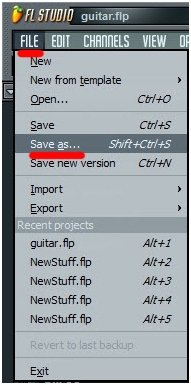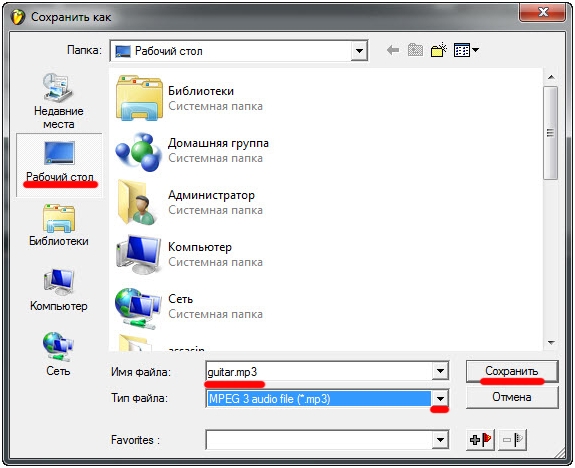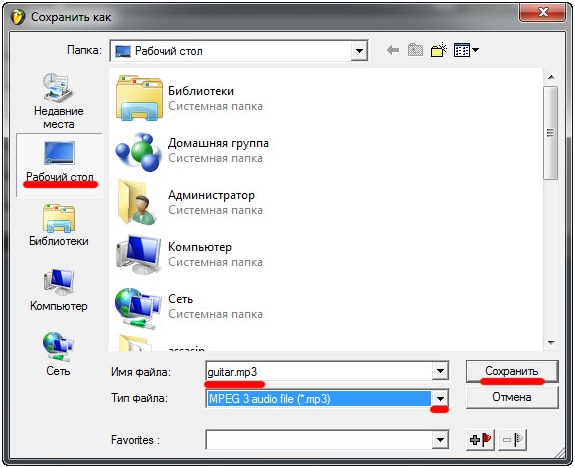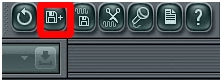|
FL Studio
[2]
Новости по FL Studio
|
|
Virtual DJ
[2]
Новости по Virtual DJ
|
|
By FirstBeats
[3]
Новости от нашего журналиста.
|
|
Разное
[11]
Новости на разнообразную тематику.
|
16:25 Урок №3 (сохранение трека и расширение файлов в FL Studio) | |
| Добавлена новая авторская статья посвящённая сохранению треков и
расширению файлов в FL Studio. Сейчас мы поговорим о том, как сохранить трек в FL Studio? А в конце этой статьи я вам немножко расскажу об расширении файлов и как правильно сохранить ваш трек так что бы он звучал так как вам это угодно. И так приступим: Перейти к сохранению можно следующими способами: Жмите File(Файл)>Saveas…(Сохранить как…)
После этого выбираем куда хотим сохранить, например, Рабочий стол. Вводим нужное имя.
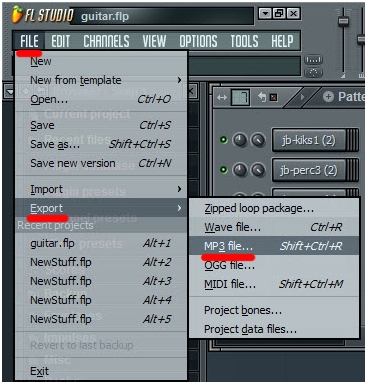 После
этого выбираем куда хотим сохранить, например, Рабочий стол. Вводим
нужное имя. Выбираем тип файла, например, MPEG 3 audiofile (*.mp3) и
жмем сохранить.
Жмем Saveas…(Сохранить как) / savenewversion(сохранить новую версию) или сочетание клавиш Shift+Ctrl+S
После этого выбираем куда хотим сохранить, например, Рабочий стол. Вводим нужное имя. Выбираем тип файла, например, MPEG 3 audiofile (*.mp3) и жмем сохранить. 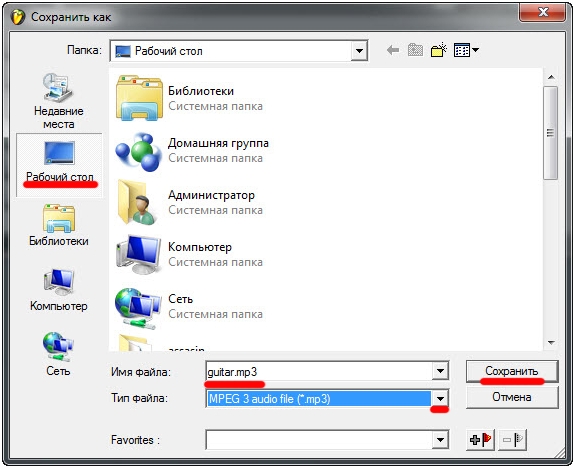 Коротко о типах файлов: Flp – файл, где хранятся настройки всех параметров проекта которые ви сами создавали(крутили разные ползунки, ноты Pianoroll и т.д). То есть в дальнейшем вы сможете продолжить работу над проектом. Zip – архив, который содержит в себе flp файл и сэмплы, которые использовались в проекте. Это значит, что поделившись этим архивом с другим человеком, он сможет продолжить над ним работу. Wav – звуковой файл. Чаще всего используется в качестве формата сэмплов, при записях в студиях, так как имеет высокое качество звучания. Чтобы сохранить весь трек в wav(а также mp3 и ogg) файл, нужно выбрать режим Song.
Mp3 - звуковой файл. Используется для "обычного” прослушивания(на компьютере, моб. Телефоне, плеере и т.д) Ogg - звуковой файл. Относится к тому же типу, что и mp3, то есть к форматам компрессии с потерями. Midi – файл для сохранения midi сообщений (мелодия Pianoroll). После выбора места сохранения, имени, типа файла и нажатия сохранить (об этом не один раз говорилось выше) появится такое окно: 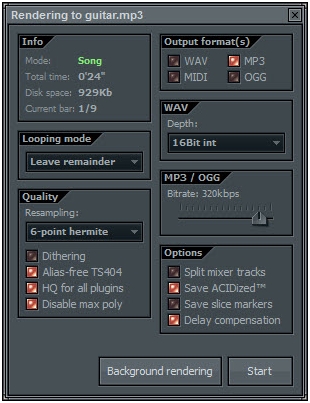 Рассмотрим такую часть окна, как Info (панель информации): Mode – вид сохранения(паттерн или плэйлист) Totaltime – длительность трека Diskspase – размер файла Current bar – количество тактов Output format(s): Выбор нужного типа файла. Loopingmode(режим петли): Leaveremaider – расширяет длительность проекта, чтобы захватить все имеющиеся затухающие сигналы к конце трека. Wrapremainder – переносит любой затухающий сигнал их конца трека в его начало. Cut remainder – обрезает сигнал. Quality (качество рендеринга): Интерполяция – это точность вычисления и аккуратности обработки сигнала. Linear – самый быстрый метод, который обеспечивает общее линейное сравнение между сэмплами. 6-point hermite – быстрая интерполяция(лучшее качество чем у линейной интерполяции). WAV: Выбор разрядности для wav файлов: MP3/OGG: Выбор битрейта (чем больше битрейт, тем лучше качество аудио файла). Options (опции): Split Mixer Tracks – экспорт каждой дорожки микшера в wav файл. Кнопки рендеринга: Start – запуск процесса сохранения. Специально для: www.beatsmaster.at.ua | |
|
| |
| Всего комментариев: 3 | |||||||||||||||||||||||||||||||
| |||||||||||||||||||||||||||||||